Si hace mucho tiempo que tienes una cuenta de correo electrónico o varias de ellas configuradas en tu hosting, puede que por el motivo que sea, no te acuerdes de sus contraseñas. las hayas perdido o simplemente quieras cambiar sus contraseñas por otras para mejorar con creces su seguridad.
How to Change the Password of an Email from cPanel
Al crear cuentas de correo electrónico en cPanel debemos asignarles las contraseñas que nosotros queramos. De hecho, cuando se crea el hosting también se crea una cuenta de correo electrónico predeterminada que puede que no usemos para nada, debemos tener constancia de que la usemos o no, no la podemos borrar. A dicha cuenta se puede acceder con la misma contraseña que usamos para cPanel, FTP o MySQL.
El caso es que cambiar la contraseña de una cuenta de email es muy sencillo:
Para ello debemos acceder a la email section de nuestro panel de control cPanel. Así pues, primero nos logueamos con nuestro nombre de usuario y contraseña en cPanel.
URL de acceso a la administración de cPanel -> http://nuestrodominio.com/cpanel
Once inside our cPanel control panel, we go to the email section, y hacemos click en E-mail accounts, as shown in this screenshot (we indicate where the option is with a red arrow):
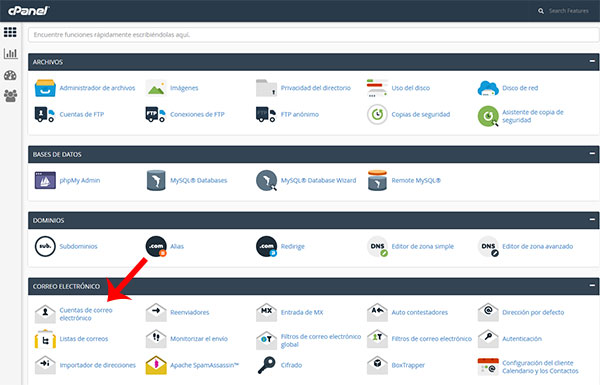
De esta forma accederemos a la sección de cuentas de correo electrónico. Allí podremos crear nuevas cuentas o incluso cambiar la contraseña de la que ya tengamos, tal y como muestra la siguiente captura de pantalla en la que se puede comprobar que sale una llave al lado de dicha opción:
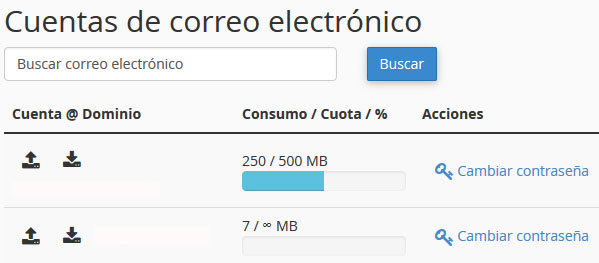
Doing click en “Cambiar contraseña” a new menu just below the email in which we have clicked and we can introducir una nueva contraseña y confirmarmala, es decir, ponerla dos veces. Tras ello solo nos quedaría hacer click en “Cambiar Contraseña”.
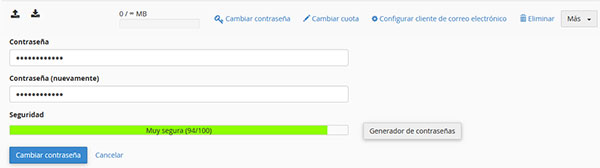
De esta forma conseguiremos cambiar las contraseña de nuestra cuenta de email por una completamente nueva.
Generador de contraseñas
Indicar que, si no queremos pensar una nueva contraseña para nuestra cuenta de correo electrónico, la opción de “Cambiar contraseña” ofrece un generador de contraseñas muy intuitivo y que nos generara una. Además, podremos aplicarla a la cuenta de email seleccionada con tan solo tres clicks de ratón. Lo ilustramos con 3 capturas de pantalla y sus correspondientes flechas rojas para saber dónde hacer click:
1º Click en “Generador de contraseñas”
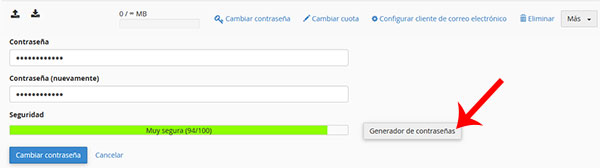
2º Click para macar la casilla “He copiado esta contraseña en un lugar seguro”
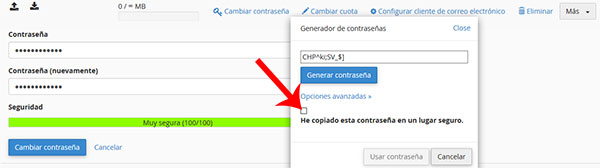
3º Click en “Usar contraseña”
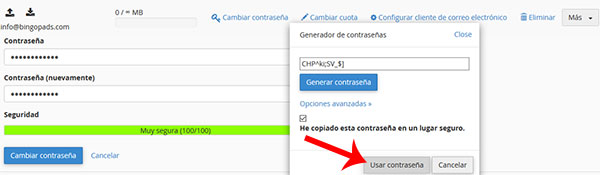
Con estos sencillos pasos tendremos generada o habremos realizado el cambio de la contraseña.



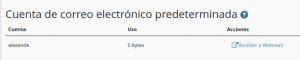
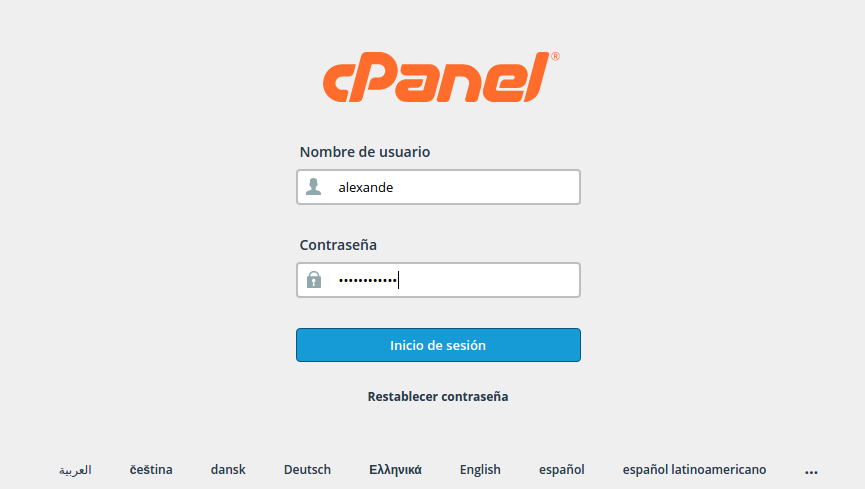







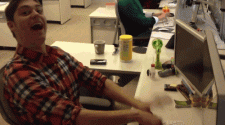

No Comment